购买腾讯云ECS云服务器后如何登录?场景不同,小编总结大概有三种登录方式:
一、使用标准方式登录 Windows 实例(推荐)操作场景
本文介绍如何使用标准登录方式(WebRDP)登录 Windows 实例。
操作步骤1、登录 云服务器控制台。
2、在实例的管理页面,根据实际使用的视图模式进行操作:
页签视图选择需要登录的 Windows 云服务器,单击登录。如下图所示:
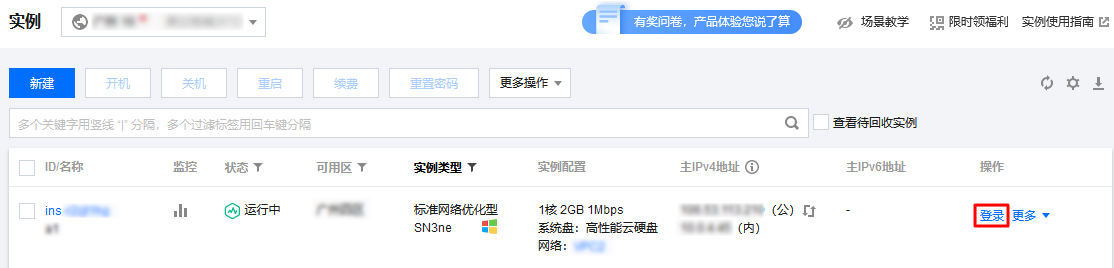
在打开的“标准登录 | Windows 实例”窗口中,根据实际情况填写登录信息。如下图所示:
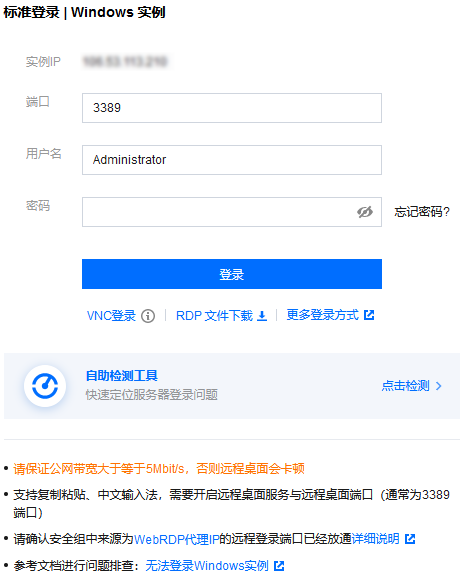
端口:默认为3389,请按需填写。
用户名:Windows 实例用户名默认为 Administrator,请按需填写。
密码:填写已从 前提条件 步骤中获取的登录密码。
1、单击登录,即可登录 Windows 实例。
本文以登录操作系统为 Windows Server 2016 数据中心版64位中文版的云服务器为例,登录成功则出现类似如下图所示界面:
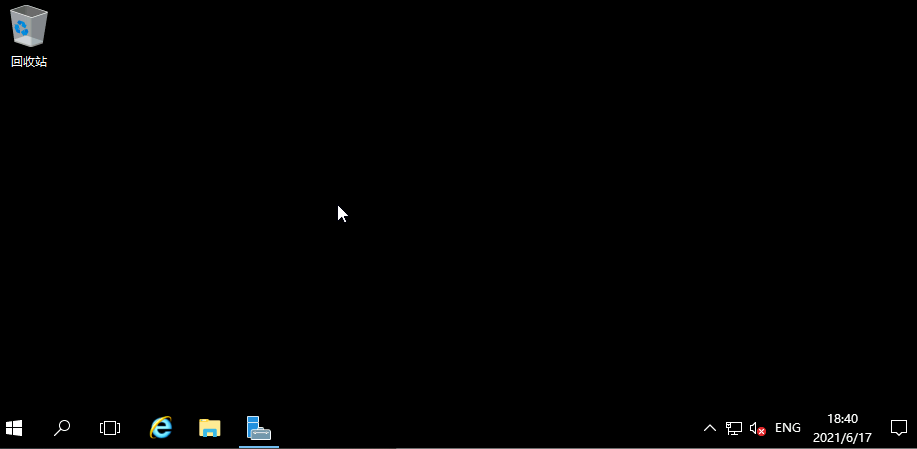
二、使用标准登录方式登录 Linux 实例(推荐)
操作场景
WebShell 为腾讯云推荐的登录方式。无论您的本地系统为 Windows,Linux 或者 Mac OS,只要实例购买了公网 IP,都可以通过 WebShell 登录。本文介绍如何使用标准登录方式(WebShell)登录 Linux 实例。
WebShell 优点如下:
支持快捷键复制粘贴。支持鼠标滚屏。
支持中文输入法。
安全性高,每次登录需要输入密码或密钥。
操作步骤
1、登录 云服务器控制台。
2、 在实例的管理页面,根据实际使用的视图模式进行操作:
页签视图找到需要登录的 Linux 云服务器,单击右侧的登录。如下图所示:
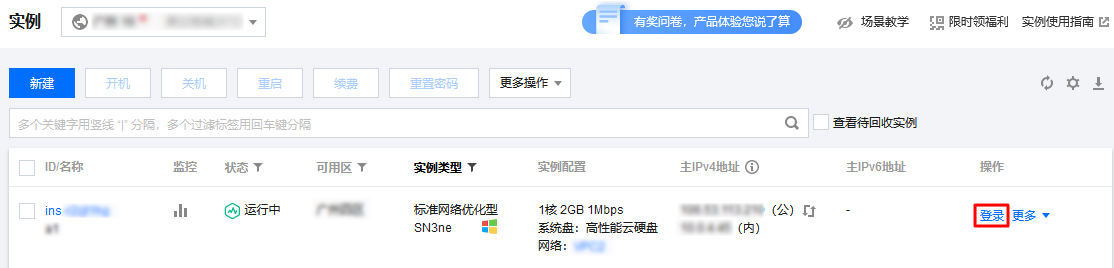
在打开的“标准登录 | Linux 实例”窗口,根据实际需求选择密码登录或者密钥登录方式进行登录。如下图所示:
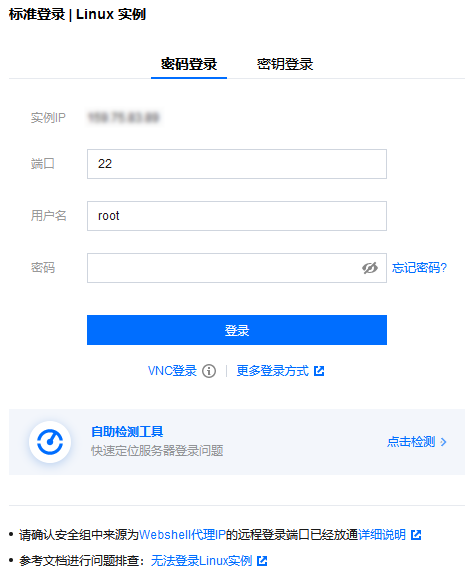
请参考以下说明填写登录所需信息:
端口:默认为22,请按需填写。用户名:Linux 实例用户名默认为 root(Ubuntu 系统实例用户名默认为 ubuntu),请按需填写。
密码:填写已从 前提条件 步骤中获取的登录密码。
密钥:选择已绑定实例的密钥。
1、单击登录,即可登录 Linux 实例。 如果登录成功,WebShell 界面会出现如下提示。如下图所示:
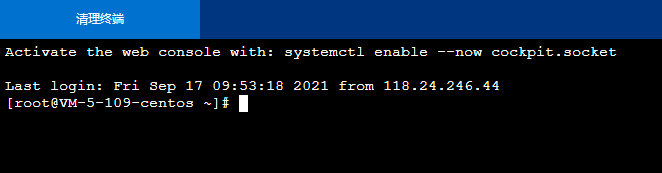
三、 使用远程桌面连接登录 Windows 实例 操作场景
本文介绍如何在 Windows 系统的本地电脑中通过远程桌面登录 Windows 实例。
操作步骤以下操作步骤以 Windows 7 操作系统为例。
1、在本地 Windows 计算机上,单击 ,在搜索程序和文件中,输入 mstsc,按 Enter,打开远程桌面连接对话框。如下图所示: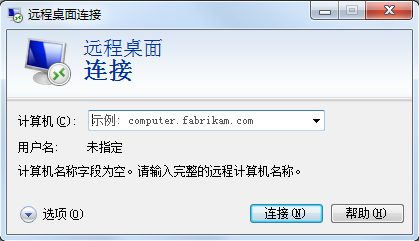
1、在“计算机”后输入 Windows 服务器的公网 IP,单击连接。
2、在弹出的 “Windows 安全” 窗口中,输入实例的管理员帐号和密码。如下图所示:说明
若弹出 “是否信任此远程连接?” 对话框,可勾选 “不再询问我是否连接到此计算机”,单击连接。
Windows 云服务器实例默认管理员帐号为 Administrator,密码可参考 前提条件 获取。
3、单击确定,即可登录到 Windows 实例。
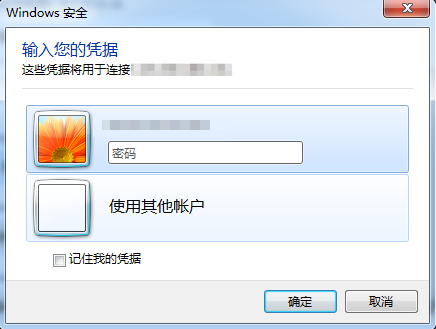
另外,购买之前推荐先领取腾讯云代金券,可在购买支付订单的时候抵扣部分订单金额,一定程度上节约我们的购买成本。
本文来源:腾讯云--腾讯云服务器如何登陆
本文地址:https://www.idcbaba.com/tencentcloud/105.html
版权声明:本文内容由互联网用户自发贡献,该文观点仅代表作者本人。本站仅提供信息存储空间服务,不拥有所有权,不承担相关法律责任。如发现本站有涉嫌抄袭侵权/违法违规的内容, 请发送邮件至 1919100645@qq.com 举报,一经查实,本站将立刻删除。






